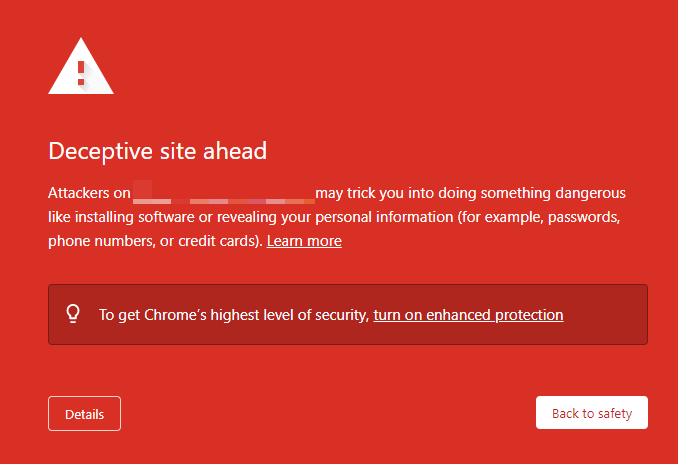
Nội dung
Khắc phục trang web chứa nhiễm mã đọc qua cảnh báo của Google
Trong khi lướt web, bạn có thể đã thấy một thông báo cảnh báo của google là “trang web truy cập chứa chương trình độc hại”. Bất cứ khi nào google nhận ra một trang web để lộ thông tin cá nhân của người dùng, nó sẽ gắn cờ trang web đó là “Deceptive”.
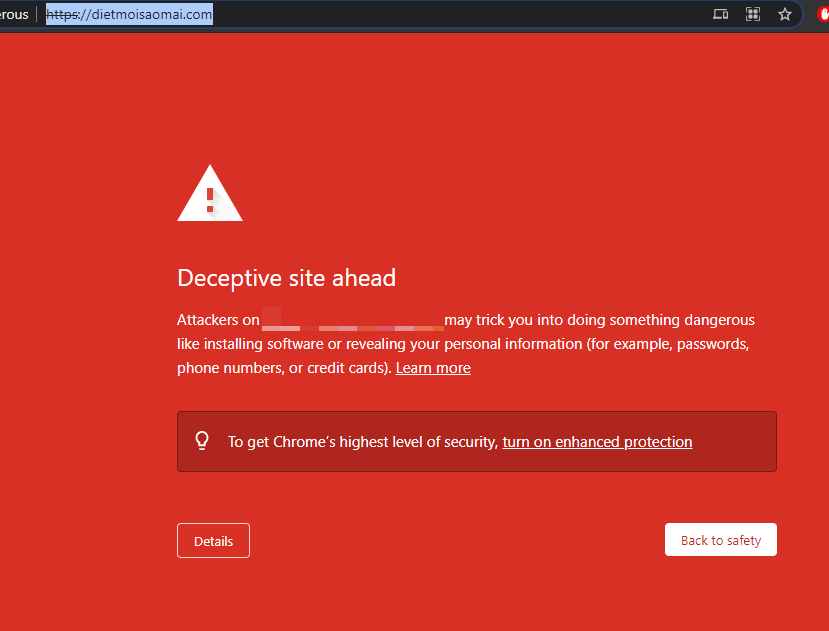
Cảnh báo trang web lừa đảo hay nhiễm mã độc tạo ra nhiều tác động tiêu cực đến trang web. Nó thậm chí có thể dẫn đến mất lưu lượng truy cập người dùng đột ngột, SEO tiêu cực và những thứ khác.
Vì vậy – chúng ta hãy xem tại sao điều này có thể xảy ra và tất nhiên là để tìm cách khắc phục nó.
Lý do cho thông báo, cảnh báo trước trang web nhiễm mã độc trên trang web của bạn:
Thông thường, cảnh báo này hiển thị do sự can thiệp trái phép của người dùng (tin tặc), nhiễm phần mềm độc hại trong trang web hoặc định cấu hình sai bảo mật. Bên cạnh những lý do này, một loạt các lý do khác cũng có thể dẫn đến thông báo cảnh báo của Google. Một số lý do này có thể bao gồm:
- Lưu trữ các trang lừa đảo trên trang web của bạn dù cố ý hay vô tình.
- Giao diện người dùng của trang web bị nhiễm phần mềm độc hại dẫn đến chuyển hướng đến một trang web spam.
- Một trang web có một số mã hoặc tập lệnh cửa hậu ẩn được viết trên đó, được Google diễn giải không tốt.
- Một trang web có thể dễ bị liên kết ngược độc hại hoặc thậm chí đánh cắp thông tin nhạy cảm của người dùng.
- Có khả năng phần mềm độc hại ăn cắp thẻ tín dụng cư trú trên một trang web (ví dụ: trên trang thanh toán ). Chúng nhằm mục đích ăn cắp dữ liệu thẻ tín dụng và gửi nó cho những kẻ xâm nhập độc hại.
Khắc phục thông báo cảnh báo phía trước trang web lừa đảo của Google
Cảnh báo trước về trang web nhiễm mã độc chỉ đơn giản có nghĩa là những kẻ tấn công đã xâm nhập trang web của bạn và rất có thể đang sử dụng nó để Lừa đảo. Điều này có nghĩa là những người dùng truy cập đang được cung cấp các trang giả mạo đang lừa họ tiết lộ thông tin đăng nhập, thông tin thẻ tín dụng và các thông tin quan trọng khác. Sau đó được gửi đến những kẻ tấn công trên các máy chủ mờ ám của họ.
Bước 1: Tìm nguyên nhân lây nhiễm
Bước đầu tiên và quan trọng nhất để khắc phục cảnh báo trước của trang web lừa đảo là xác định vị trí lây nhiễm. Nó có thể hiện diện trong một trang, tệp, thư mục hoặc toàn bộ trang web.
Để xác định hack, bạn có thể thực hiện một số bước để tìm ra nó như được đề cập bên dưới:
1.1. Sử dụng Tìm kiếm Thủ công
Mặc dù tìm kiếm thủ công không phải là cách lý tưởng để phát hiện phần mềm độc hại vì nó đòi hỏi chuyên môn và kiến thức trước để phát hiện phần mềm độc hại, nhưng nó có thể là một khởi đầu tuyệt vời nếu bạn biết trang web của mình.
Truy cập trang web của bạn từ một thiết bị khác bằng cách bỏ qua cảnh báo.
Bây giờ, hãy xem nguồn trang web của bạn bằng cách nhấp chuột phải vào bên ngoài bất kỳ thư mục nào và chọn tùy chọn xem nguồn trang . Thao tác này sẽ mở mã nguồn của trang của bạn trong một tab mới.
Tại đây, hãy tìm bất kỳ tệp javascript đáng ngờ nào của bên thứ ba, iFrames, thẻ HTML hoặc các phần tử trông có vẻ lạ khác đang tải trên trang đó. Ghi lại chúng.
Bây giờ, hãy mở trình quản lý tệp của máy chủ của bạn và xem mã nguồn của các tệp đó để tìm mã độc hại.
Trong quá trình tìm kiếm thủ công, một số tài nguyên khác mà bạn cần kiểm tra để khắc phục cảnh báo trước trang web lừa đảo là:
- Bất kỳ chủ đề hoặc plugin mới nào bạn đã cài đặt gần đây.
- Quản trị viên web không xác định trong trang tổng quan.
- Quản trị viên hoặc người dùng mới trong cơ sở dữ liệu.
- Các tệp mới có tên duy nhất hoặc các ký tự được mã hóa base64.
- Để kiểm tra các tệp được sửa đổi gần đây, trước 30 ngày, hãy đăng nhập vào máy chủ của bạn qua SSH và chạy lệnh sau:
find . -type f -mtime 30
Tại đây, hãy thay đổi giá trị từ 30 thành theo số ngày bạn chọn. Lưu ý ở đây, một số tệp được hệ thống tự động sửa đổi, vì vậy hãy đảm bảo xác minh kỹ lưỡng phần mềm độc hại trong các tệp đó trước khi xóa chúng.
1.2. Sử dụng trình duyệt quét phần mềm độc hại
Trình duyệt miễn phí bảo mật Astra
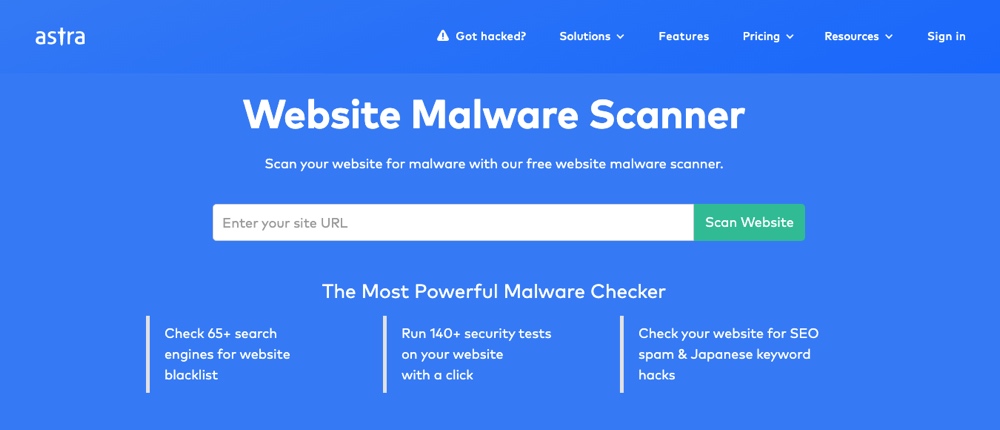
Một số công cụ trực tuyến miễn phí và plugin quét phần mềm độc hại có sẵn mà bạn có thể sử dụng để tìm các trang bị nhiễm trên trang web của mình, tất cả cùng một lúc. Đây cũng là cách nhanh nhất để phát hiện tất cả các trang và tệp bị nhiễm trên trang web của bạn. Máy quét phần mềm độc hại của Astra Security là một trong những máy quét tốt nhất trên thị trường.
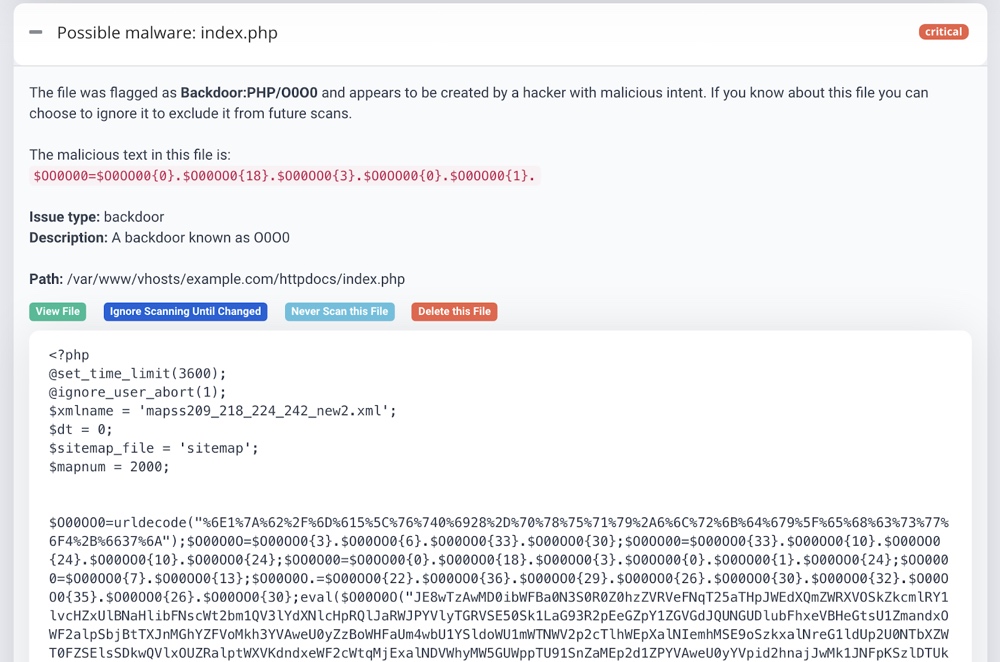
Nó phát hiện những thay đổi nhỏ nhất trong tệp của bạn và thậm chí cho phép bạn xem lại chúng trong giao diện.
Các trình quét phần mềm độc hại này phát hiện nhiễm phần mềm độc hại bằng cách quét các tệp và mã nguồn có sẵn công khai của bạn. Kết quả của máy quét này hơi hạn chế so với máy quét trả phí. Tuy nhiên, nó vẫn giúp bạn xác định xem bạn có bị tấn công hay không.
Chỉ cần nhập trang web của bạn vào tiện ích và quét trang web của bạn để tìm hơn 140 bài kiểm tra bảo mật. Nó thậm chí có thể phát hiện ra danh sách đen của Google ngoài việc phát hiện các trang của bạn bị nhiễm phần mềm độc hại, spam SEO, v.v.
1.3. Sử dụng Google Search Console
Google Search Console: Vấn đề bảo mật
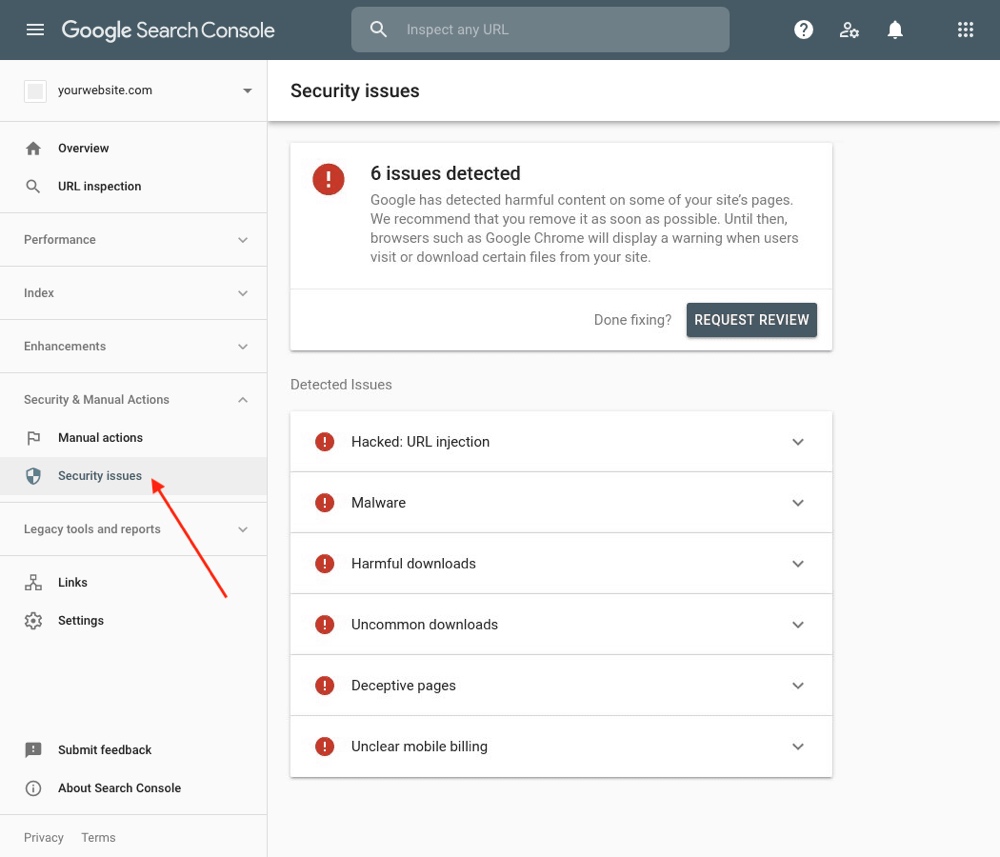
Bảng điều khiển tìm kiếm của Google là một trợ giúp tuyệt vời để xác định các trang bị nhiễm trên trang web của bạn. Trong phần ‘Vấn đề Bảo mật’ của Google Search Console, Google liệt kê các vấn đề bảo mật đã tìm thấy với trang web của bạn.
Đối với điều này, bạn cần xác nhận quyền sở hữu trang web của mình. Về cơ bản, điều này có nghĩa là bạn cần phải chứng minh với Google rằng bạn sở hữu trang web này. Điều này có thể được thực hiện theo nhiều cách, chẳng hạn như thẻ HTML, thẻ meta, v.v.
Xin lưu ý rằng trong trường hợp bị tấn công, luôn có khả năng những kẻ tấn công đã chiếm được bảng điều khiển tìm kiếm trên trang web của bạn. Vì vậy, để kiểm tra và xóa những người dùng trái phép đó, hãy truy cập trang quản lý của chủ sở hữu sản phẩm trong trang tổng quát bảng điều khiển tìm kiếm của Google của bạn.
Cuối cùng, hãy đảm bảo sao lưu trang web của bạn trước khi tiến hành dọn dẹp vì nó sẽ khôi phục trang web của bạn trong trường hợp xảy ra sự cố.
Bước 2: Làm sạch trang web
Bây giờ bạn đã xác định được các tệp bị nhiễm hoặc tài nguyên bị tấn công, các bước tiếp theo để khắc phục cảnh báo trước trang web lừa đảo là:
Xóa mã độc hại trong các tệp bị nhiễm. Nếu bạn không chắc chắn về những gì mã hoạt động, hãy bình luận và nhận trợ giúp từ các chuyên gia.
Đối với mã bị xáo trộn bằng cách sử dụng mã hóa base64 encoding, hãy sử dụng các tài nguyên trực tuyến để giải mã nó và xem nó hoạt động gì.
Xóa người dùng đáng ngờ khỏi cơ sở dữ liệu cũng như bảng điều khiển và thay đổi mật khẩu cho từng người trong số họ thành một chuỗi an toàn và ngẫu nhiên.
Xóa mọi plugin, themes, etc, v.v. có lỗi hoặc rỗng và đảm bảo xóa cả tệp của chúng. Ngày nay, có rất nhiều lựa chọn thay thế mà bạn có thể lựa chọn nếu plugin /themes, etc & bổ sung thêm chức năng quan trọng cho trang web của bạn.
Nếu phát hiện thấy bất kỳ người dùng đáng ngờ nào trong trang quản lý chủ sở hữu của trang tổng quát điều khiển tìm kiếm của Google, hãy xóa họ. Ngoài ra, hãy xóa tất cả các thẻ Meta và tệp HTML đã được sử dụng để xác minh quyền sở hữu của người dùng trái phép.
Cuối cùng, cảnh báo người dùng đặt lại thông tin đăng nhập của họ vì các trang lừa đảo sẽ gửi chúng cho những kẻ tấn công.
Bước 3: Gửi trang web để Google xem xét
Bước cuối cùng để khắc phục thông báo cảnh báo trước trang web lừa đảo là gửi trang web đó cho Google để xem xét. Tuy nhiên, trước khi làm như vậy, hãy đảm bảo rằng bạn đã kiểm tra kỹ trang web của mình để tìm cửa hậu hoặc phần mềm độc hại.
Điều duy nhất còn lại cần làm sau khi sửa xong lỗi The site ahead contains harmful programs là yêu cầu Google thực hiện xem xét lại website của ban. Bạn có thể làm điều này bằng cách thêm trang web của bạn vào Google Webmaster Tools:

Truy cập vào Google Search Console, đăng nhập dùng tài khoản Google của bạn, sau đó chọn Add A Property và thêm địa chỉ website của bạn vào.Thêm site vào google search console
Google sẽ yêu cầu bạn thực hiện xác minh chủ sở hữu website. Tải về file HTML của Google xác minh chủ sở hữu trên Google search console
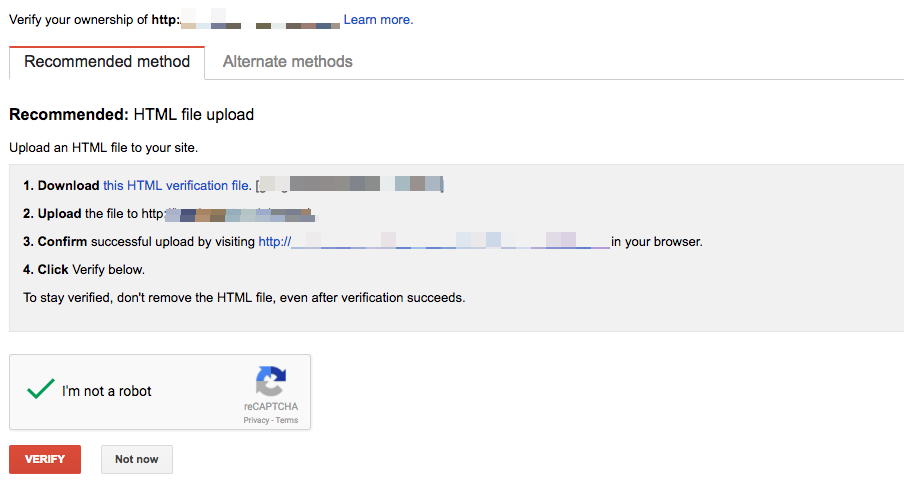
Tiến hành tải lên file này lên tài khoản hosting của bạn (thư mục /public_html). Bạn có thể dùng File Manager ở Control Panel để thực hiện
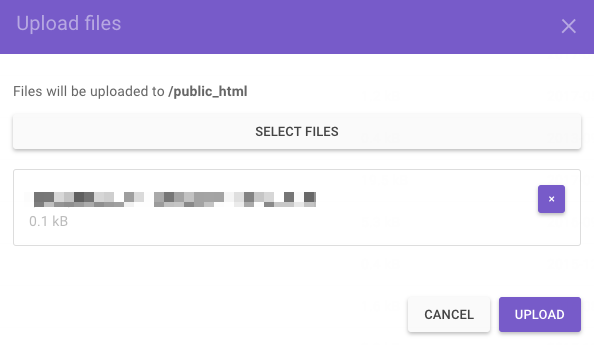
Tải xác thực chủ sở hữu trên google search console
Quay lại Google Search Console và bấm Verify, bạn sẽ thấy thông báo thành công.xác thực thành công google search console

Khi thêm, bạn có thể xem lại bảo mật trang web của mình và yêu cầu Google xem xét lại nó trong mục Security Issues. Sau khi quá trình xem xét hoàn tất, trang web của bạn sẽ được xóa lỗi “trang web sắp truy cập chứa chương trình độc hại” (The site ahead contains harmful programs)
Chúc các bạn thành công !
Nếu trong quá trình thực hiện xảy ra lỗi hay sự cố gì, các bạn có thể liên hệ bộ phận kỹ thuật để được giúp đỡ. Hiện tại BKHOST có các cách liên hệ như sau:
• Liên hệ qua số tổng đài 024 7303 8088, sau đó ấn phím 2 để gặp BPKT.
• Gửi ticket thông qua trang web manage.bkhost.vn.
• Live chat trực tiếp trên trang chủ bkhost.vn.
• Hỗ trợ từ xa thông qua TeamView hoặc Ultraview.





 Hướng dẫn Addon Domain, Sub Domain trên hosting cPanel
Hướng dẫn Addon Domain, Sub Domain trên hosting cPanel Cách cài đặt FastPanel trên Centos 7
Cách cài đặt FastPanel trên Centos 7 Làm thế nào để thay đổi mật khẩu phpMyAdmin?
Làm thế nào để thay đổi mật khẩu phpMyAdmin?